
Una vez más, gracias a desarrolladores independientes de xdadevelopers que comparten su trabajo de manera totalmente altruista, os podemos presentar ports o adaptaciones de aplicaciones exclusivas de ciertos modelos de terminales, modificadas para poder ser instaladas en cualquier tipo de dispositivo.
Este es el caso de las aplicaciones nativas de Sony o más conocidas como las Sony media Apps, un conjunto de aplicaciones exclusivas diseñadas por Sony para sus terminales de la exitosa gama Xperia.
Entre las aplicaciones adaptadas para poder ser instaladas en cualquier tipo de terminal ajeno a la marca, nos podemos encontrar las siguientes:
- Launcher Xperia Z
- Album de Fotos Xpaeria Z
- Reproductor de películas Xparia Z
- Clear Audio +
- Walkman Xparia Z en su última edición
- Bravia Engine 2
- Equalizador Xperia Z
- Track Music Id.
Requisitos a cumplir
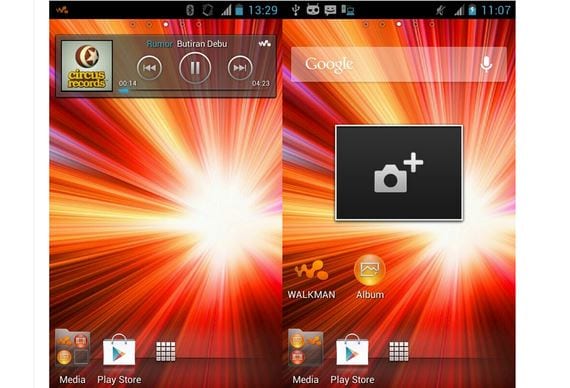
Para poder instalar estas aplicaciones nativas de los terminales Xperia, Sony media Apps, necesitaremos de un terminal rooteado y que tenga el CWM Recovery o TWRP Recovery flasheado, ya que el método de instalación es a través del citado Recovery modificado.
En Androidsis encontraréis guías o tutoriales muy completos para conseguirlo en un montón de terminales de Samsung, HTC, Sony, LG, ZTE y Huawei entre otros.
Archivos necesarios
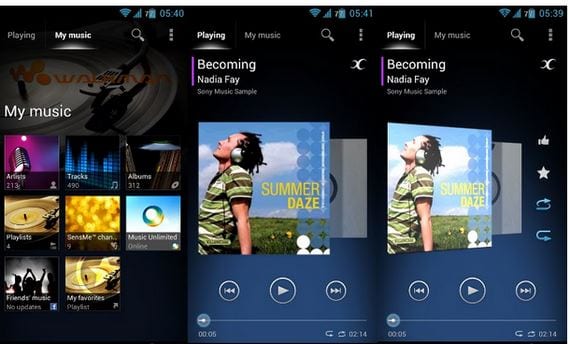
A continuación os paso los enlaces directos para descargar los archivos comprimidos que contienen todas las aplicaciones nativas de Sony o Sony media Apps:
- Walkman Xperia Z
- Album, movies & BE2
- Launcher Xperia Z, Music Widget y Photo Widget
- Track Id.
- SocialLife Xperia Z
Estos cinco archivos comprimidos en ZIP deberéis copiarlos directamente a vuestro dispositivo, memoria interna o externa es indiferente, y seguir los pasos para su instalación desde el Recovery modificado.
Método de instalación desde el Clockworkmod Recovery
Una vez desde el Recovery instalaremos los ZIP de uno en uno y reiniciando entre cada instalación:
- Install zip from sdcard
- Choose zip from sdcard
- Seleccionamos el zip a instalar y confirmamos clicando en la linea SI.
- Wipe Cache partition
- Advanced/wipe dalvik cache
- Reboot system now.
Estos pasos hay que realizarlos con cada uno de los cinco archivos.
Método de instalación desde TWRP Recovery
Una vez reiniciado en Recovery seguiremos estos pasos:
- Nos vamos a la opción Install y seleccionamos los cinco archivos ZIP, una vez seleccionados todos, deslizamos la barra inferior para proceder a la instalación de las aplicaciones de Sony.
- Nos vamos a la opción Wipe y seleccionamos Wipe cache partition y Wipe dalvik cache, una vez seleccionadas las dos opciones deslizamos la barra inferior y se procede al proceso de Wipeo.
- Ahora nos vamos a la opción Reboot y seleccionamos Reboot system now.
Ahora tan solo os queda que disfrutar de las aplicaciones propias de los terminales Sony Xperia en cualquier tipo de Android y comentarnos que tal os parecen.
[wpv-view name=»Productos Relacionados»]
Más información – Flashea en tu Xperia una ROM stock con Flashtool
Descarga – Walkman Xperia Z, Album, movies & BE2, Launcher Xperia Z, Music Widget y Photo Widget, Track Id., SocialLife Xperia Z









![[APK] Descargar Music Walkman de Sony para cualquier terminal Android (Versión antigua)](https://www.androidsis.com/wp-content/uploads/2019/06/descargar-music-walkman.jpg)
Y si luego las quiero desinstalar cómo hago? Gracias
Lo mejor es hacer desde el Recovery antes de instalarlas, un Nandroid Backup del sistema actual, así después si algo sale mal o quieres desinstalarlas con restaurar el Backup sería suficiente.
2013/5/28 Disqus
En eso he caído después de… 🙁
francisco una consulta es necesario instalar el launcher???
tengo galaxy s i9000 con jb 4.2.1 elitmov.. el walkman me manda este error «se ha detenido la aplicacion descarg.info.mus» y no puedo agregar los Widgets alguna idea de como solucionarlo ? lo demas va perfecto 😉
hola francisco puedo hacer en gingerbread version 2.3.4??
es necesariooooo instalar la launcher si o si???
las instale pro me aparece de ves en cuando se ha detenido la aplicacion …..descarga,,,,info… mus(musica) que hago????
pudiste arreglarlo? ya que no responden por aqui -.-
cuando lo instalo no me funciona la camara:/
Pues tendrás que recuperar el nandroid backup desde recovery, aunque intenta primero desde Ajustes/aplicaciones borrar los datos y cache de la aplicación cámara, si esto no te funciona haz la restauración.
es obligado instalar todas?? esque yo solo quiero el reproductor :/ podré?